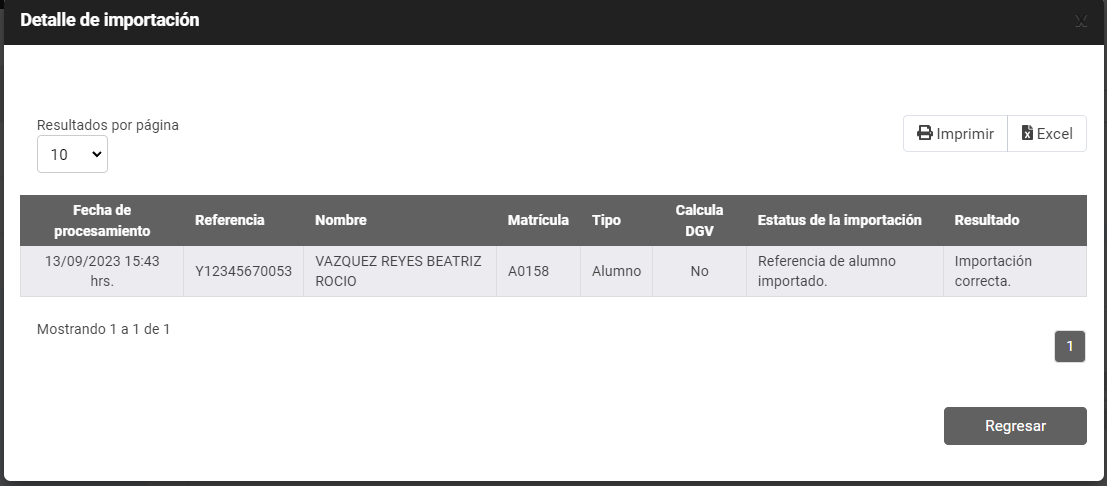FUNCIONALIDAD
Las referencias identificadoras o generales, permiten crear y asignar líneas de referencia a alumnos o familias, además de tener la posibilidad de importarlas, en caso de contar con un generador externo de referencias.
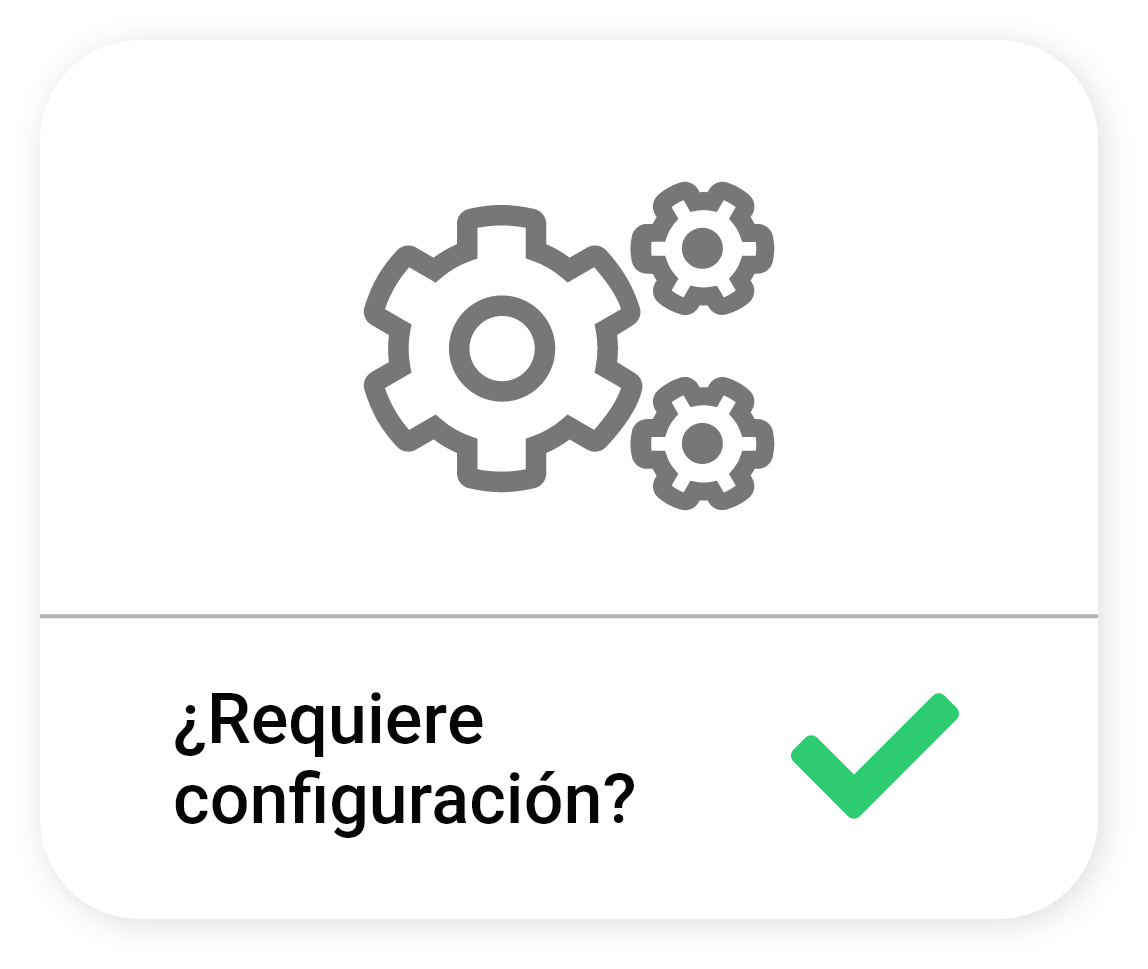
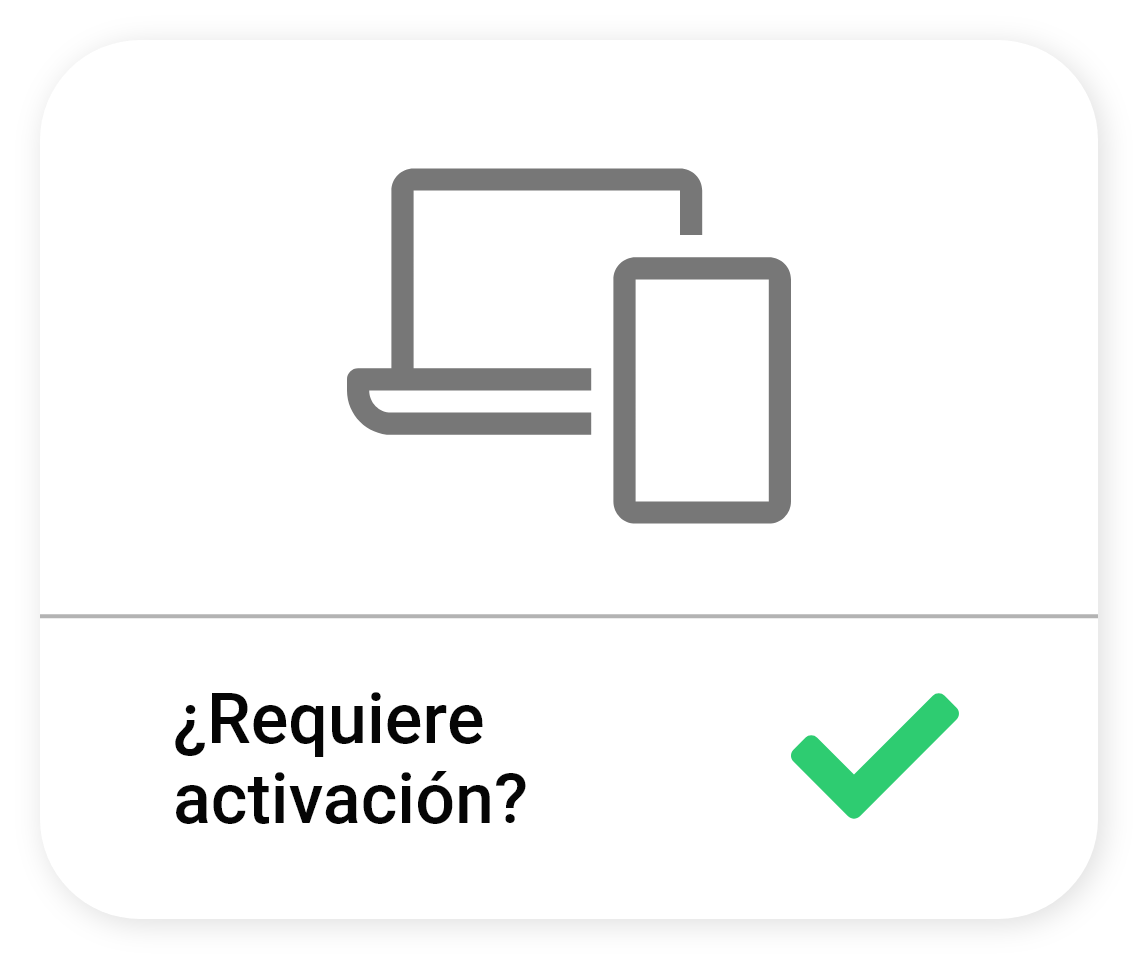
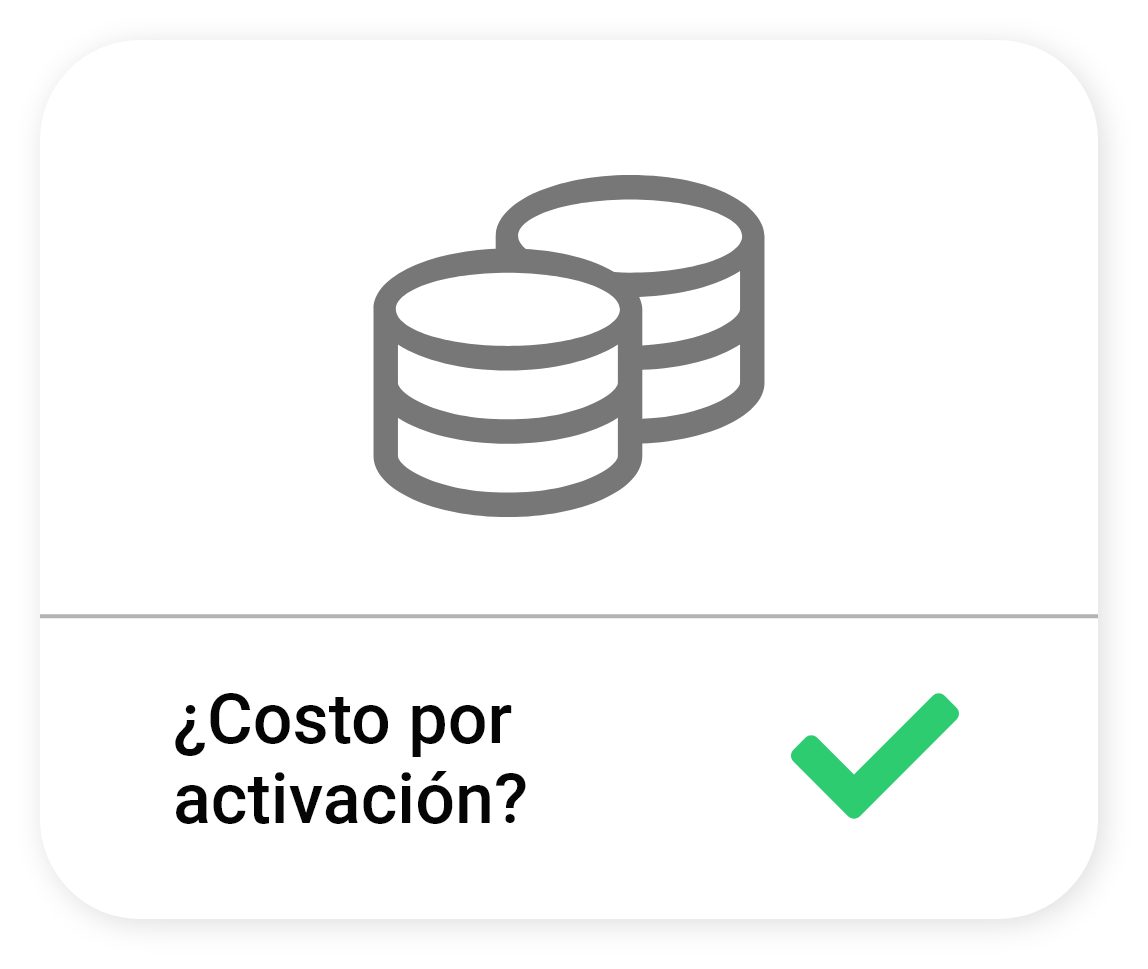
Configuraciones previas
Para el uso de la sección se deberá contar con la configuración de "Servicio de pago referenciado", esto sin importar que se generen o importen las líneas de referencias.
Para más información sobre este paso contactar con tu consultor de departamento en turno (consultoría / soporte).
RUTA DE ACCESO
- Menú lateral
- Configuración
- Complementos
- Pagadero
- Referencias identificadoras
Referencias generales
Para la asignación de referencias generales se cuentan con 2 opciones.
1. Crear las referencias y asignarlas
1.1 Configuración de referencias generales
1.1.1 Como primer paso se deberá seleccionar el plantel y servicio (pago referenciado previamente configurado), donde se realizará la creación de referencias.
1.1.2 Al momento de seleccionar, el plantel muestra las configuraciones de pago referenciado para la generación de líneas de referencia, en caso de no contar con servicios configurados, contactar a tu asesor.
*No es necesario efectuar alguna otra acción, ya que sobre el plantel seleccionado se trabajara.
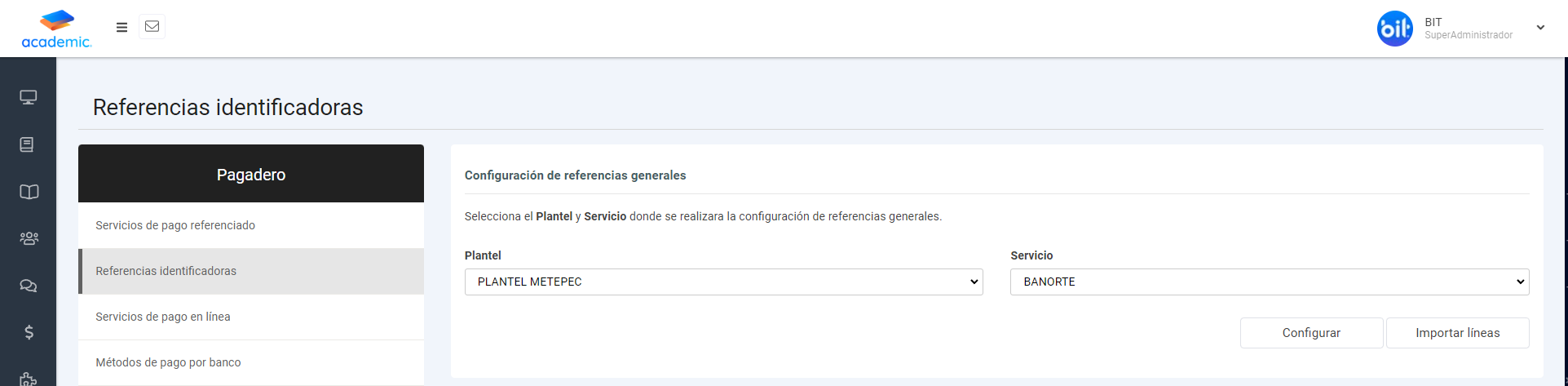
1.1.3 Se contará con el botón configurar, al dar clic mostrará un modal con las siguientes opciones, es importante mencionar que estas configuraciones son adicionales y no necesarias para la generación de referencias, puesto que depende de la entidad bancaría la solicitud de estos campos.
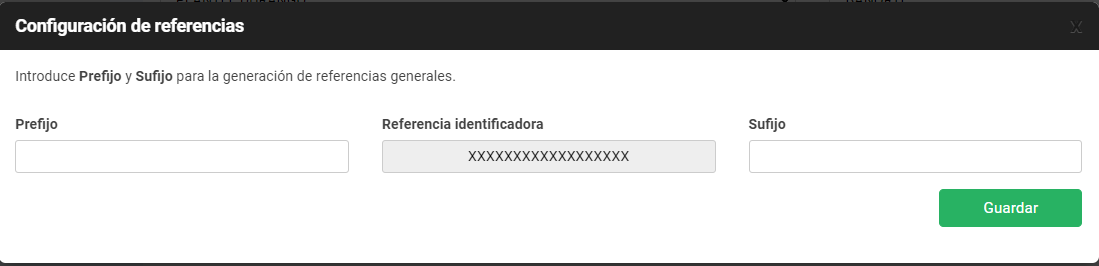
1.1.3.1 Prefijo: Dato que opcional inicial en la referencia solicitada por el banco para identificar en la línea de referencia el servicio o institución.
1.1.3.2 Sufijo: Dato que opcional al final de la referencia solicitado por el banco.
Al término daremos clic en el botón guardar para considerar estos valores en la generación de referencias generales.
1.2 Asignación de referencias generales
Una vez seleccionado el plantel donde se buscarán alumnos y/o familias para la generación y asignación de referencias generales, nos dirigimos al paso 2 de asignación de referencias generales, donde se generan las referencias generales y se asignarán.
En esta sección se muestran 2 opciones “Alumnos” y “Familias”, la funcionalidad de generación y creación es la misma para cualquier opción con la diferencia que buscaremos alumnos o familias correspondientes al plantel seleccionado del paso 1.
1.2.1 Buscador:
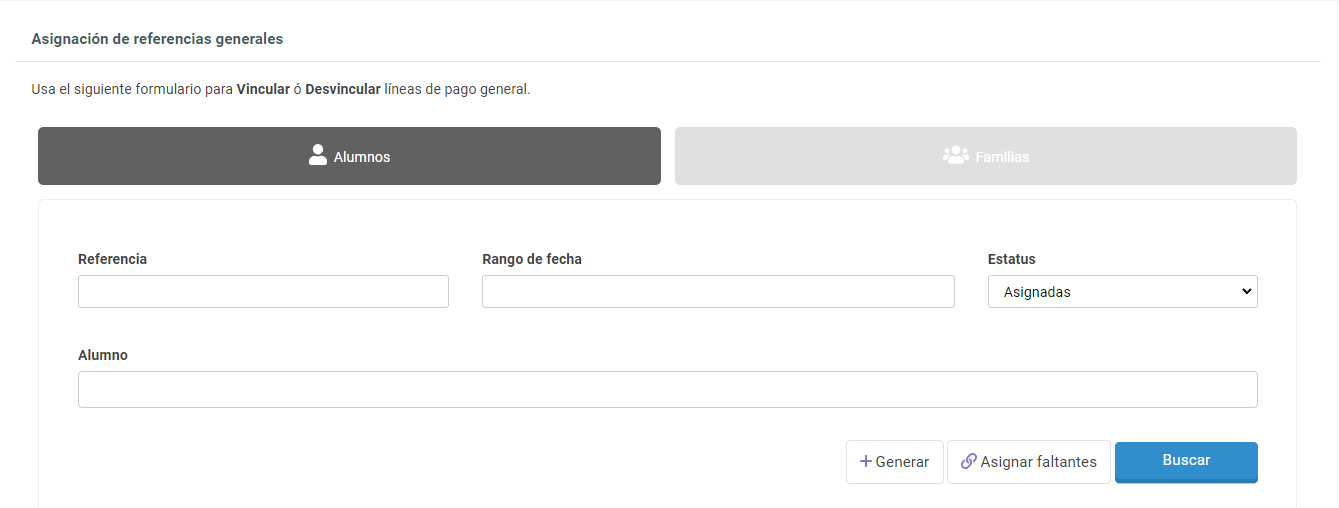
Al ingresar a la sección de Alumnos o Familia muestra filtros para búsqueda, el cual permite buscar referencias generadas, las cuales se encuentren asignadas o no asignadas a un alumno o familia, dependiendo la opción seleccionada (no busca alumnos o familias).
Se podrán buscar referencias llenando los siguientes filtros, en caso de dejar los filtros vacíos, muestra todos los resultados de acuerdo al estatus seleccionado (Sin asignar / asignadas)
- Referencia: Si se cuenta con el dato buscará en específico la referencia colocada, puede ser un indicio de la referencia no necesariamente completa.
- Rango de fecha: Dependerá del estatus seleccionado, si es Sin asignar, se considera como fecha de generación de la referencia general, si es Asignada, se considera como fecha de asignación.
- Estatus: Solo se puede elegir entre dos opciones:
Sin asignar: Son referencias generales que solo se generaron, pero no se han asignado a alumnos o familias.
Asignadas: Son referencias generales que ya se asignaron a alumnos o familias.
- Alumnos / Familia: Búsqueda especifica por alumno, colocando al menos 3 caracteres de la matrícula o nombre del alumno, muestra similitudes para la selección y búsqueda, relacionado con el plantel del paso 1.
1.2.2 Resultados de búsqueda Estatus Asignadas
Muestra los alumnos o familias con referencias generales asignadas, con la opción de Desvincular, para asignar una nueva referencia.
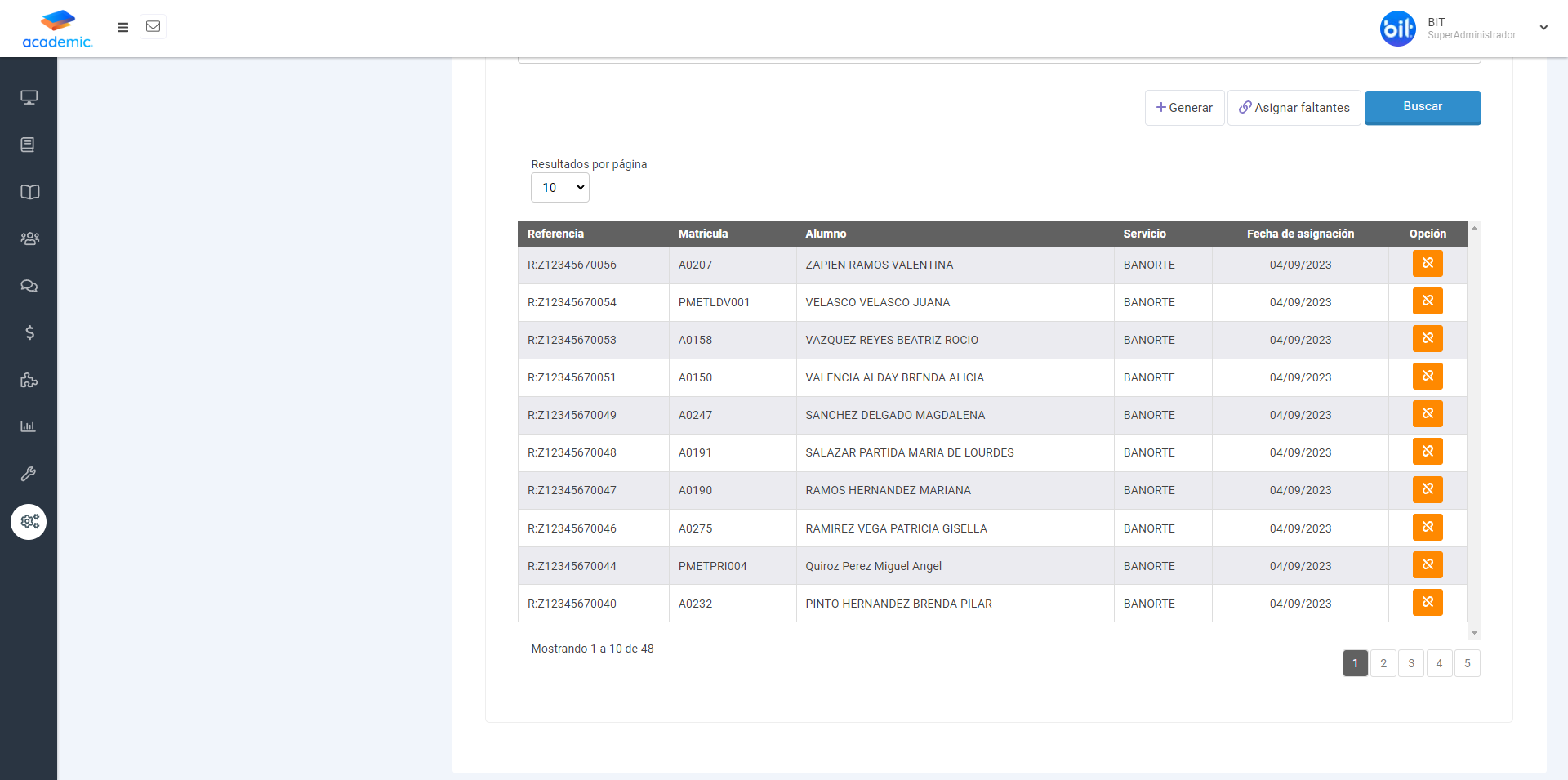
- Cada alumno o familia cuenta con el botón Desvincular, al dar clic como su nombre lo indica desvincula la referencia general del alumno y permite asignar la línea de referencia a otro alumno o familia.
1.2.2 Resultados de búsqueda Estatus Sin asignar
Muestra las referencias generales creadas, con opción a vincular a Alumno o Familia.
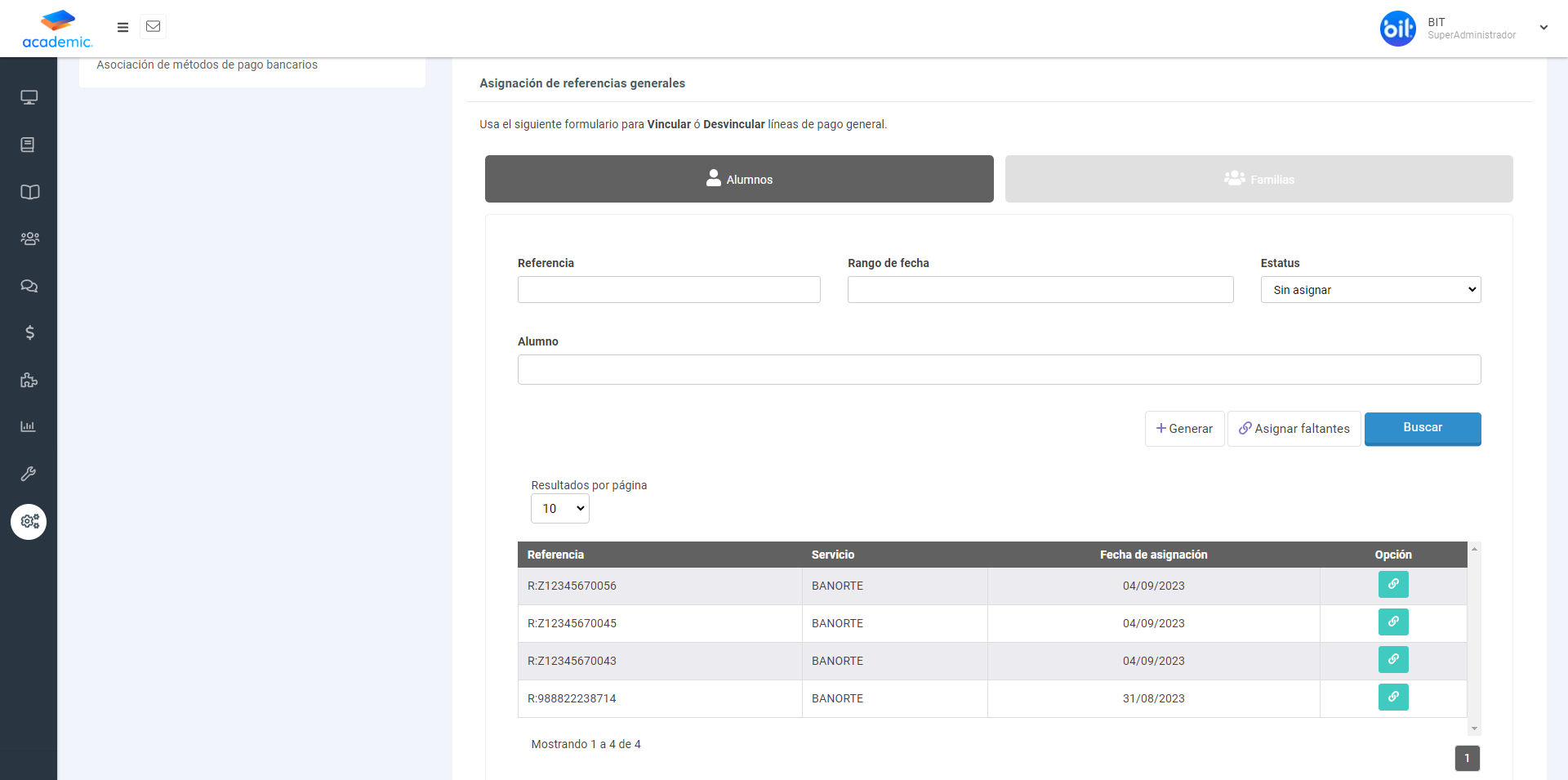
- Al dar clic en la opción Vincular, muestra las opciones para buscar al alumno que se desea asignar la línea de referencia.
- Muestra los alumnos de acuerdo a los parámetros de matrícula o nombre colocados, en los resultados seleccionar al alumno o familia al que se asignará la línea de referencia.
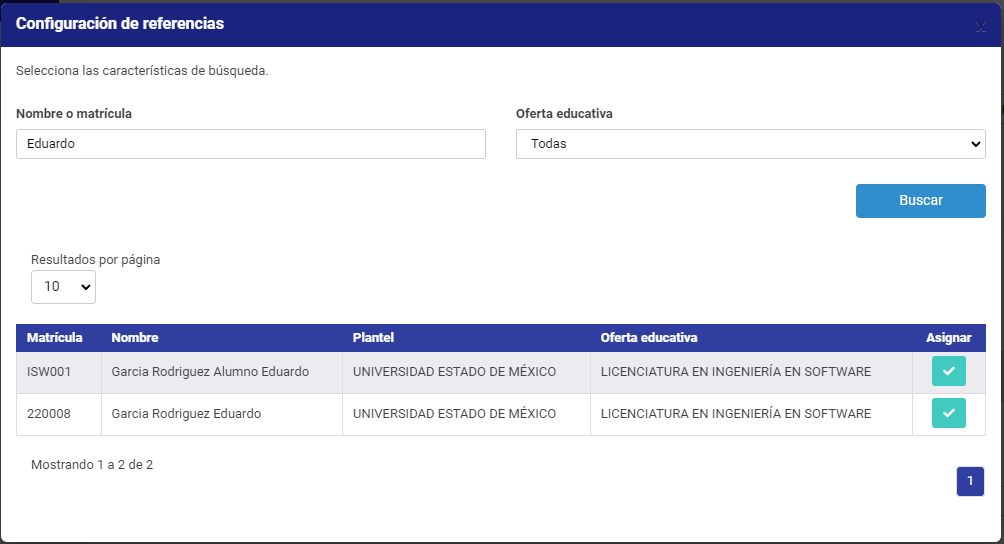
La opción “Asignar faltantes” al dar clic, asigna a alumnos aleatorios el total de líneas pendientes de asignar.
1.3 Generar
Al dar clic el botón “Generar”, muestra una ventana con la cantidad de líneas de referencia a generar.
La opción “calcular digito verificador” depende del tipo de algoritmo solicitado en servicio de pago referenciado, puesto que algunos bancos no necesitan un Dígito Verificador, por lo tanto, es opcional.
Las referencias generadas se mostrarán en la opción “Sin asignar”.
La opción “calcular digito global verificador” es opcional porque depende por cada servicio bancario, para esto deberá estar creado el servicio de pago referenciado con el algoritmo que el banco envió.
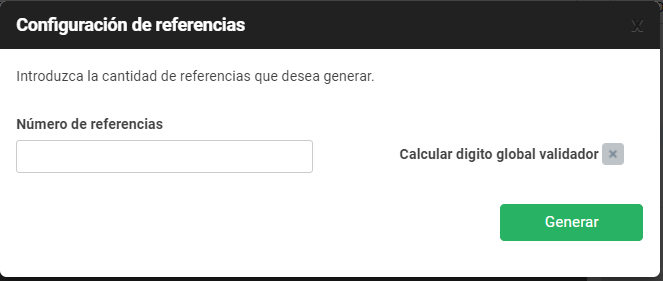
2. Importación de líneas de referencia
A diferencia de la creación y asignación, la importación de líneas de referencia permite, en un archivo en formato CSV, llenar con alumnos o familias y asignar la línea de referencia.
Para esto daremos clic en la opción Importar líneas que se encuentra en el primer paso que es Configuración de referencias generales.
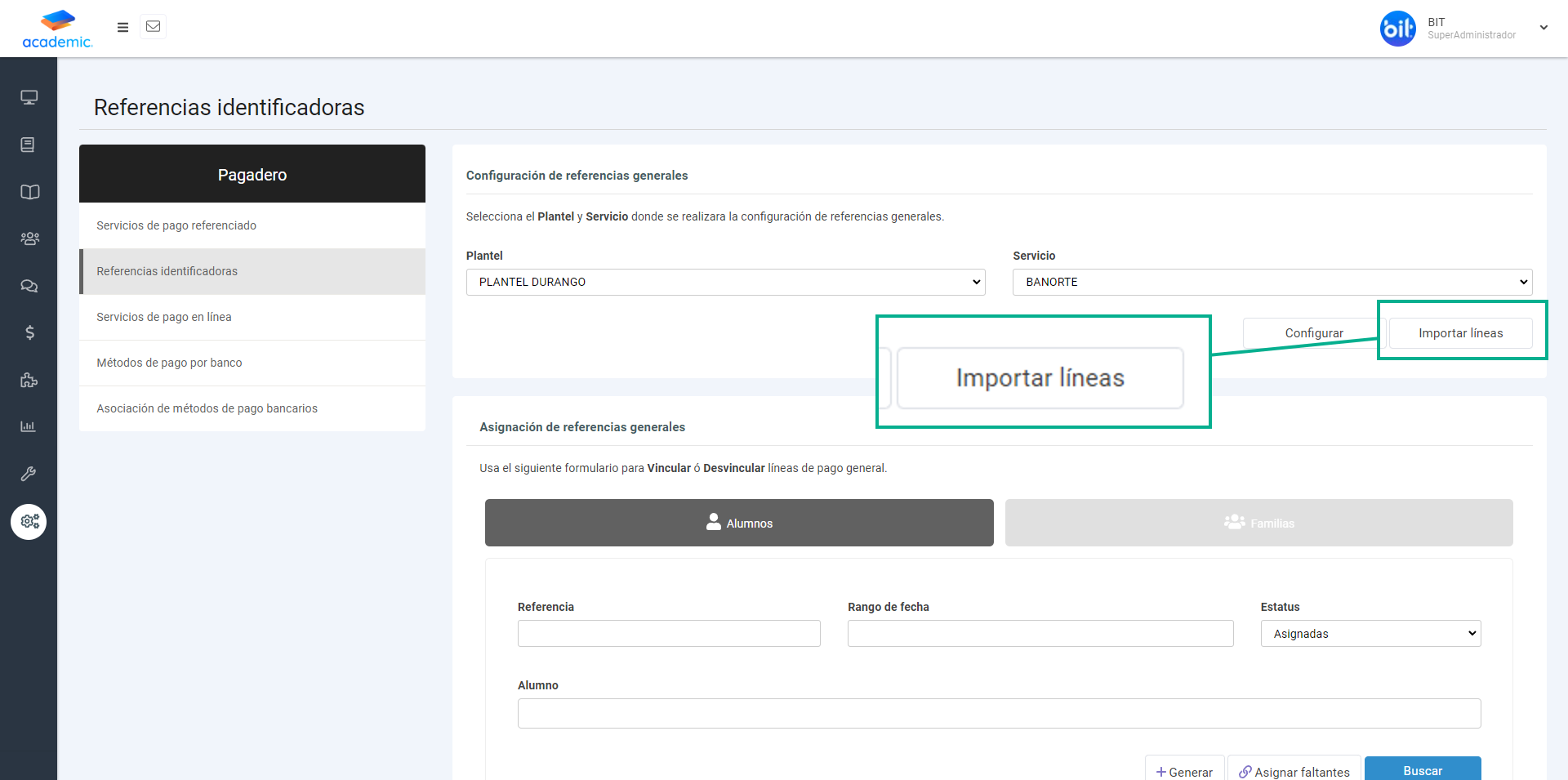
Al ingresar a la sección de importación de referencias, muestra una ventana con las siguientes opciones:
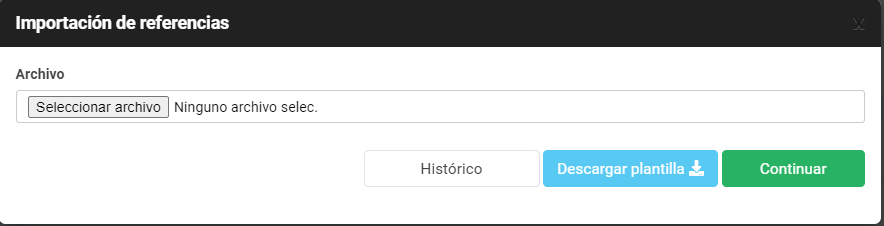
- Archivo: Si ya se cuenta con una plantilla con información para la importación, se selecciona para procesarla.
- Histórico: Por cada intento de importación registrará un histórico donde se podrán consultar los detalles.
- Descargar plantilla: permite descargar la plantilla para el llenado e importación.
- Continuar: Solo si se tiene un archivo pre cargado para importación, permitirá la acción.
2.1 Pasos para la importación:
Para la importación de líneas de referencia deberemos seguir los siguientes pasos.
a) Descargar la plantilla para su llenado en caso de no contar con esta.
- La plantilla se encuentra en formato CSV, que consta con 5 datos por llenar.
- Referencia: Es la línea de referencia que tendrá asignado el alumno, regularmente esta línea de referencia se puede generar con una macro que comparte la institución bancaria para su generación.
- Nombre del alumno: Colocar el nombre del alumno tal y como se encuentra en Academic comenzando con el Apellido Paterno, Apellido Materno y Nombre (s).
- Matrícula del alumno: La matrícula deberá estar relacionada con el nombre del alumno, en caso de que no corresponda en el histórico de la importación indicará que no hay relación.
- Tipo (alumno / familia): La misma plantilla se utilizará para la importación de líneas para alumnos o familias, por lo que se deberá colocar solo un tipo por importación.
- Calcular DV: Colocar como valor Si o No, recordando que el dígito verificador se calcula si el algoritmo proporcionado realiza la acción.
En caso de que la macro compartida por el banco genere el DV, no será necesario activar esta opción.
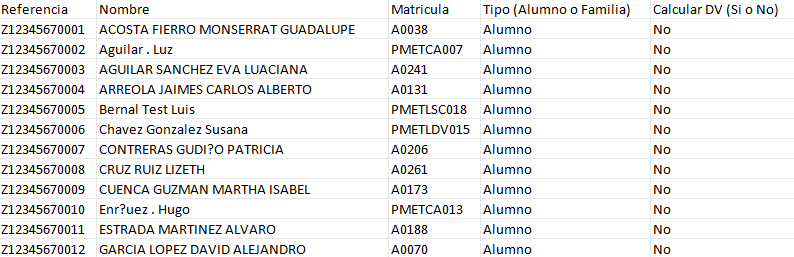
b) Una vez llena la plantilla procedemos a cargarla en el importador y damos clic en el botón Continuar.
Para verificar el estado de la importación ingresaremos a la opción de histórico, donde por fecha de procesamiento identificaremos la importación, en cada una de ellas colocará el resultado de la importación.
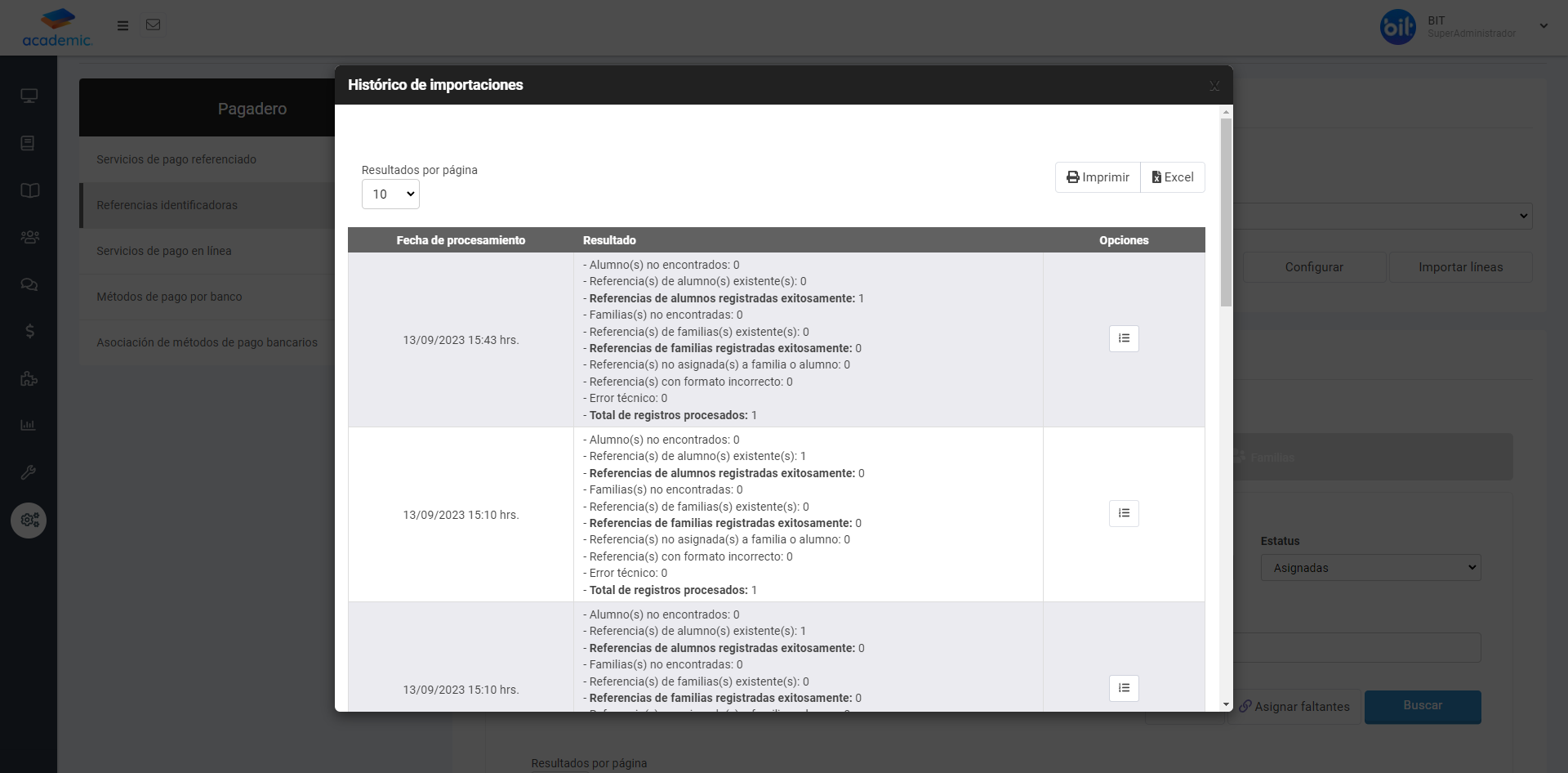
Por cada intento de importación se mostrarán opciones para detallado de las acciones